Freunde von YouTV! Es ist sinnvoller einen Amazon-FireTV-Stick (amazon.de: Fire TV Stick
) oder noch besser eine Amazon-FireTV (amazon.de: Das neue Amazon Fire TV mit 4K Ultra HD
) zu kaufen, also Euch mühsam durch dieses Tutorial durchzukämpfen. YouTV gibt es bei Amazon FireTV als App, einfach mit zwei Klicks installieren und los gehts!
Dieser Beitrag beschreibt die Installation von UserMode-Apps für die Samsung TV der C-Serie. Möchtest Du den Beitrag für die Samsung TV D-Serie lesen, klicke hier.
Besitzer der 2012er E-Serie: Ich habe in diesem Beitrag erklärt, wie man in den Develop-Modus kommt. Anschließend dann hier weiterlesen.
Update 08.01.2011 : Progammierer aufgepasst! Ihr habt schon eine super App programmiert und möchtet das auch der Welt zeigen? Kein Problem, schickt mir die App einfach zu und ich werde sie hier veröffentlichen! Also ran an die Tasten!
Update 30.11.2010: Der Bug mit dem Aktualisierung sollte jetzt behoben sein. Jeztz werden die beiden Webcam-Bilder im 3 Sekunden Rhythmus erneuert. Ich habe die *.zip Datei der Webcamdemo ausgetauscht.
Mit der Internet@TV Funktion kann man von Samsung vorgegebene Programme (sogenannte Apps) auf dem Fernseher installieren.
Zur Auswahl stehen eine relativ große Anzahl von Apps, beispielsweise Yahoo, Bild.de oder putpat.tv.
Reguläre Funktionsweise von Samsung Apps
Der Benutzer wählt also die gewünschte App vom Samsung Server aus und die App wird dann einmalig lokal auf das TV-Gerät installiert.
Welche Apps in der Übersicht (bzw. Application Manager) angezeigt werden, ist abhängig vom Land und auch (möglicherweise) vom Typ des TV-Gerätes.
So habe ich in Foren gelesen, bei Plasma TVs angeblich keine Spiele zur Auswahl stehen. Ebenfalls soll auch bei Blu-Ray Geräten auch nur bestimmte Apps zur Verfügung stellen. Die meiner Meinung nach beste Alternative ist also, gleich einen Fernseher mit LED / LCD mit eingebauter Internet@TV Funktionalität zu kaufen.
Wenn man eine App aufruft, wird praktisch ein vereinfachter Internet-Browser (Fachbegriff: Maple browser) gestartet und die App wird ausgeführt. Und hier fängt die Geschichte an interessant zu werden. Im Gegensatz zu anderen Techniken bestehen diese Apps aus HTML, CSS, JavaScript und natürlich auch einige feste Funktionen, sogenannte APIs, welche man via HTML / JavaScript aufrufen kann. Ebenfalls wird eine „Definitionsdatei“ – config.xml benötigt, um dem Browser zu sagen, wie er etwas darstellen soll. So z. B. ob der Fernsehton während der App abgeschaltet wird oder welche Versionsnummer die App hat.
Wer also schon mal eine eigene Homepage erstellt hat, wird sich mit der Thematik zur eigenen Erstellung von Apps schnell anfreunden können. Dokumente, Tutorials, HowTo’s gibt es im SamsungdForum.com (in englischer Sprache).
Die eigene App (User mode App)
Um jetzt eigene Apps auf dem TV zu bringen, muß man nur wenige Klimmzüge machen. Ich beschreibe den Vorgang hier jetzt sehr ausführlich, obwohl es wirklich einfach ist die App zum TV zu übertragen.
Man benötigt dazu etwas Hardware und Software:
- einen PC (zum Entwickeln der Apps)
- einen Webserver (der auf dem o.g. PC installiert ist)
- ein funktionierendes Netzwerk
- und natürlich das TV-Gerät
Auf dem PC wird die App entwickelt und getestet (wird hier nicht erklärt), dann auf dem Webserver als Package (Sammlung der notwendigen Dateien HTML/CSS usw.) übertragen und anschließend mit dem TV-Gerät synchronisiert (also die selbstgeschriebene App übertragen). Anschließend wird diese App in der Internet@TV Übersicht als Symbol mit der Bemerkung „User“ angezeigt. Diese kann dann gestartet werden.
Übertragung von einer bestehenden Usermode-App zum TV-Gerät
Gehen wir einmal davon aus, man hätte eine App selbst geschrieben und möchte diese zum TV übertragen.
Welche Vorbereitungen sind nötig?
Am PC
Hier ist die App als ZIP-File – Das ist nur eine Demo App – sie zeigt 2 Webcams aus Düsseldorf (-> download -> neu: 20110226)
Linux Editor notepad++ herunterladen, um die Widgetlist.xml anzupassen
Widgetlist.xml im Ordner Webroot vom Webserver anpassen
Aidex Mini-Webserver auspacken und installieren. Es wird dann auf der Platte folgende Struktur erstellt.
.
.
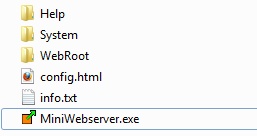 Nach dem Start von MiniWebserver sieht die Dateistruktur so aus
Nach dem Start von MiniWebserver sieht die Dateistruktur so aus
.
.
.
.
.
In dem Ordner WebRoot wird die Demo-App ausgepackt, das sieht dann so aus.

Mit dem Programm notepad++ die Datei Widgetlist.xml öffnen.
Jetzt im Ast <download> die IP des PCs verändern, also die xxx.xxx.xxx.xxx durch die IP des PCs austauschen, den Rest stehen lassen!
KEIN WORD, WORDPAD oder NOTEPAD benutzen, um diese Datei zu editieren, sonst funktioniert später Internet@TV nicht mehr!
Wie bekommt man die IP des PCs heraus?
In der Oberfläche des Webservers gibt es oben in der Menüleiste „IP-Adresse“. Dort wählt man den Menüpunkt lokale IP suchen (nur für LAN) an. Als Ausgabe erhält man irgendwas mit http://192.168.x.x .
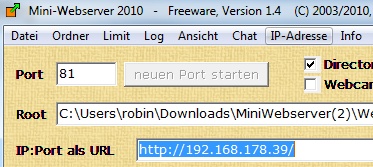
Die IP-Adresse oben in Widgetlist.xml eintragen und speichern..
.
.
Warum das alles:
Bei der Synchronisierung, die man Entwicklungs-Menü startet, sucht das TV-Gerät nach der Widgetlist.xml , liest den obigen Eintrage im Ast <download> und lädt die *.zip Datei zum TV herüber.
TV-Gerät
Dafür muß ein Benutzer mit dem Namen develop erstellt werden.
Das geht so: Im Internet@TV – Menü wählt man Einstell. aus, im Benutzerverwaltungsmenü erstellt man sich einen Benutzer mit dem Namen develop und legt eine beliebige 4-stellige PIN fest. Diese PIN sollte man sich natürlich merken. Nachdem der Benutzer develop erstellt wurde, wechselt man wieder zur Übersichtsseite. Jetzt muß man sich unter dem Benutzernamen develop einloggen. Dafür wählt man das rote A auf der Fernbedienung und selektiert den Benutzer develop und gibt die 4-stellige PIN ein, die vorhin festgelegt wurde.
Wenn alles richtig gemacht wurde, erscheint links unten der Name des eingeloggten Benutzers, nämlich develop.
Jetzt wechselt man wieder zu Einstell. und sieht, das dort das Menü erweitert wurde.
- Jetzt die IP des PCs am TV eintragen (Entwicklung -> Settings -> Setting Server IP (also der PC) -> IP Adresse eingeben
- Mini-Webserver starten, falls noch nicht geschehen (Port 80)
- Übertragen der Dateien zum TV (Entwicklung -> Settings-> User Application Synchronization)
- In der App-Übersicht erscheint ein neues graues Icon mit einem roten User Banner
- Die Anwendung starten
- Fertig!
Wenn keine Übertragung zustande kommt:
- Netzwerk-Verbindung überprüfen
- TV-Gerät anpingen
- Checken, ob der Mini-Webserver gestartet ist
- Widgetlist.xml mit der aktuellen IP des Computers vergleichen und ggf. korrigieren
Wenn etwas schiefgeht, z.B. TV geht einer gewissen Zeit wieder aus.
-> Den Kommentar vom Sven lesen
Wer sich mit der Programmierung von Apps beschäftigen möchte, kann sich im o.g. Forum die SDK kostenlos herunterladen und selber Apps schreiben.
Falls jemand schon eigene Apps geschrieben hat und diese zur Verfügung stellen möchte, kann mir die Scripte zusenden. Ich werde diese dann auf dieser Website veröffentlichen!
Das könnte Euch auch noch Interessieren:
Videopodcast-Player – App : Zum Beitrag geht es hier
Samsung TVs mit Internet@TV 2012er Serie
Samsungs Plasma Fernseher der aktuellen 2012er Serie z.B. Samsung PS43E450 109 cm (43 Zoll) Plasma-Fernseher, Energieeffizienzklasse C (HD Ready, 600Hz CMR, DVB-T/C, CI+) schwarz
Samsungs LED Fernseher der aktuellen 2012er E-Serie, z. B. Samsung UE46ES5800 117 cm (46 Zoll) LED Backlight Fernseher, Energieeffizienzklasse A+ (Full-HD, 100 Hz CMR, DVB-T/C/S, inkl. WLAN-Dongle) schwarz – exklusiv bei Amazon.de
Samsungs 3D LED Fernseher der aktuellen 2012er E- Serie, z. B. Samsung UE46ES6300 117 cm (46 Zoll) 3D-LED-Backlight-Fernseher, Energieeffizienzklasse A (Full-HD, 200Hz CMR, DVB-T/C/S2, Smart TV) schwarz







hallo, vielleicht sollte man mal ein ganz einfaches uploadportal machen?!
Leider hab ich bis jetzt selbst noch nichts erstellt bin erst gestern drauf gestoßen werde aber jetzt aufjedenfall mal testen 😉
Hallo druckgott,
eine gute Idee, ich würde sogar die Apps hier veröffentlichen, jedoch ich habe noch keine einzige bekommen.
LG
/robin
Hallo, gibt es schon eine Seite wo leute ihre Apps
bereistellen zum Runterladen? Weil dann kann man ja appz schreiben
und die mit anderen Teilen dann haben mehrere was davon oder? Und
wie hier berschrieben einbinden?
Hallo robin,
genau dort habe ich ein komplett anderes App angelegt
id – title – description – zip alles anders und dieses ersetzt dann mein bereits installiertes App. Oder muß ich in der widgetlist.xml meherere Apps anlegen? Dann würden die aber auch immer komplett installiert obwohl ich nur eins hinzufügen möchte, und müsten auch immer alle im Ordner Widget liegen.
mh…???
mit fragenden Grüßen
Andreas
Hallo Andreas,
einfach die widgetlist.xml anpassen, die einzelnen Apps sind als Programmmodule dort sichtbar.
LG
/robin
Hallo,
ich hatte auch das Problem mit dem Hängenbleiben nach dem Upload des Apps, bis ich drauf gekommen bin das ich mich erst ausloggen muss bevor ich es starte. Kann mir jemand sagen wie ich mehrere User Apps installieren kann? Bei mir wird immer der aktuelle überschrieben, trotz anderem Namen der Zip datein und anderer Bezeichnung innerhalb des Apps.
Gruss Andreas
Hallo zusammen.
Nun ist alles gut und die App läuft.
Danke für die Unterstützung.
Klaus
Hallo Stephan,
das mit dem Editor wundert mich etwas, weil der MS-Notepad meistens mit Linux-Umgebungen Probleme macht.
LG /robin
Alles normal Klaus!
War bei mir auch so ;).
Bei mir hat nurnoch eins geholfen:
Samsung TV SDK installieren und starten
Unten im SDK hast du ein Logfenster.
Jetzt internet@tv starten.. Im Logfenster siehst du jetzt aktivität. Wichtig ist, dass dein PC immernoch die selbe IP hat.
internet@tv startet dann problemlos. Und der TV startet nicht mehr neu.
@Robin:
Das mit dem Editor ist, sorry, Quatsch! Ich habe mit dem Notepad gearbeitet und es klappt alles bestens 🙂
Gruß Stephan
Hallo Robin.
Der Fernseher hat eine feste IP.
Der Netzwerktest zeigt keine Probleme.
Warum den Router neu booten? Was soll das bewirken?
Viel störender ist es, daß der Fernseher jetzt alle 5 Minuten neu startet.
Gruss Klaus
Hallo Klaus, kein Problem, du hast sicher die IP mit notepad oder wordpad editiert. Nimm den Editor, den ich im Blog vorgeschlagen habe. Um erst mal wieder ins internet@tv zu kommen: Router booten, wenns nicht hilft, feste IP am TV einstellen, dann sollte es wieder laufen.
LG /robin
Hallo Robin.
Hallo Alle.
Jetzt ist die App installiert worden: Ich hatte in der Widgetlist.xml die falsche IP eingetragen.
Nach der Installation habe ich die App aufgerufen; der Fernseher ist hängen geblieben und hat nach einiger Zeit neu gestartet, aber jetzt lässt sich Internet@TV nicht mehr aufrufen. Es steht nur „Starten“ unten links im Bild, der Fernseher reagiert auf keine Taste und startet nach ca. 2 Min neu.
Merde!
Kannst Du mir helfen?
Gruss Klaus
Hallo Klaus,
es war nur das Internetradio App, was nicht ging. Das Webcamapp lief dagegen problems. Ich bin immer noch auf der verzweifelten Suche nach einem Streaming App für meinen LE40C750.
Grüße
Philipp
Hi Philipp.
Ist dies bei Dir die einzige App, die sich über diesen Weg nicht installieren lässt?
Ich habe es mit anderen Apps versucht, da zeigt sich das gleiche Verhalten.
Ich habe mir Telnet-Zugriff auf den Fernseher verschafft. (SamyGo) Nun vermute ich, daß es damit zusammen hängt. Ist Dein Fernseher noch unberührt? Mein Fernseher LE46C750, Firmware 3005.
@All:
Gibt es hier jemanden, der die App auf diesem Fernseher und mit dieser Firmware installiert hat?
Gruss Klaus
Hi Klaus,
nein leider nicht.
Hallo Klaus,
nein leider nicht :-(.
Hallo Philipp.
Ich habe das gleiche Verhalten. HAst Du mittlerweile eine Lösung dafür gefunden?
Gruss Klaus
Hallo Sven,
Sicher ist es aufwendig. Aber da ich spaß am Programmieren habe und gern jemand bin, der sagt „Mein Fernsehr soll alles können“ nehme ich einen großen Aufwand gern in Kauf!
Ich komme nur mit der allgemeinen Programmierung nicht so wirklich klar ;).
Bislang habe ich ein Programm wo nur ein Button eingeblendet wird, der von dem Style Editor vom Samsung SDK bereitgestellt wird.
Wie ich den aber makieren kann und Mit „Enter“ auswählen kann ist ungewiss. Vielleicht hat da jemand ne gute Erklärung für. Kann sein das ich mich momentan einfach nur etwas anstelle ;).
Kann denn jemand von einem TV wo Skype läuft, dieses exportieren und mal irgendwo zum Download anbieten?
Wer zugriff auf das TV mit SSH hat, kann die App exportieren.
Danke !!
Hallo Stephan,
Skype geht nicht nur theoretisch sondern auch praktisch. Um genau zu sein, die App gibt es bereits für die Modelle C7700 und C8790 von Samsung. Ob die App auch auf anderen „neueren“ (also den 20101 = „C“ Modellreihe) von Samsung laufen würde, weiss man natürlich nicht mit Sicherheit. Ich kann mir allerdings kaum einen Grund vorstellen warum die Hardware das nicht können sollte. Die App wird bloss für die oben genannten Modelle bereitgestellt. Skype wird als Verkaufsargument für die höherpreisigen Modelle genutzt.
U.u. könnte natürlich sein, das die benötigten Bibliotheken für die Videofunktion (Webcam) nicht in der Firmware (ist übrigens Linux) vorhanden sind, um ein Reengineering zu erschweren.
Auch das selber programmieren eines Chat-Clients in ist ziemlich einfach. Allerdings möchte ich nicht mit der Fernbedienung Texte schreiben. „Horror“
Falls es unbedingt Skype sein muss, bin ich mir nicht so sicher ob man es selber als App programmieren kann, u.U. ist es mit Skype4COM möglich ein Programm auf einem Server laufen zu lassen und nur über die App mittels mit dem Prog auf dem Server kommunizieren.
Auch ein Blick wert wäre dann das SkypeKit um Apps für TVs zu entwickeln (in einer Linuxumgebung, wie passend,was war nochmal das OS des Samsung C750 :))
Aber insgesamt sind die letzten beiden „Vorschläge“ wirklich theoretisch. Der Aufwand und das Risiko sind viel zu hoch. Es gibt viel leichtere und billigere Möglichkeiten Skype auf den TV zu bringen und das OHNE wochenlangen Programmireaufwand ohne gewissheit dass es später funzt. Einfach alten Rechner/ Kellerserver oder falls der WAF(=Women Acceptance Factor) eine Rolle spielt eine Atom-getriebenen-lüfterlosen-mini-Rechner zusammenbasteln und an den TV anschließen. Wenn man bedenkt, das die Webcam für die Samsung Modelle ca 150 Teuronen kosten, schafft man das auch aus alten Standardbauteilen(/oder halt Atom).
Also kurz und knapp, am besten auf Skype verzichten und einen open source basierten client ein wenig anpassen für den Fernseher, und testen ob der Prozessor des Fernsehers fix genug ist 🙂
Viele Grüsse
Sven
Nochmal ich :).
Was du oben erwähnen könntest, was für viele vllt. Hilfreich wäre ist folgendes:
– Ist man als develop eingeloggt und startet eine userapp MUSS Samsung TV SDK laufen. Sonst tut sich NIX. Loggt man sich als develop aus und startet dann die userapp muss das Programm nicht laufen 🙂
Jetzt geht alles. Besten dank nochmal für die Anleitung 🙂
Hallo Robin!
Selbst wenn ich deine App direkt nehme, auf den Webserver kopiere und mit Notepad++ die Widget Anpasse auf meine IP, geht das installieren direkt. Allerdings das starten dauert auch bei deiner app 3-5 Minuten.
Ich komm da irgendwo nicht weiter. Es ist für mich unerklärlich, wieso das so ist.
An den Livebildern kann es nicht liegen, denn wenn ich die rausnehme und durch text ersetze „hallo welt“ z.b. dauert das starten so lange 🙁
Hats du einen Rat dafür?
Danke!
Hallo Stephan,
als Entwickler würde ich schrittweise vorgehen:
Erst einmal die einzelnen Links rausnehmen und dann die App starten.
Dann die Antwortzeiten der Webcams überprüfen (also die URLs lokal aufrufen)
Möglicherweise andere Webcam-Urls checken, bspw. meine in meinem Beispielprogramm
Zu Skype kann ich nichts sagen, technisch gesehen dürfte das gehen, vielleicht öfter mal im SamyGO Forum nachschauen.
LG /robin
Hallo, Erstmal danke für deine Seite und die Anleitungen!
Ich habe soweit alles geschafft, auch die App zu installieren.
Klicke ich nun allerdings auf „webcamApp“ dauert es locker 3-5
Minuten bis sich was tut. Ich dachte erst der hat sich
aufgehangen… Aber dann nach vielen vielen vielen Minuten kahm
doch die Webcam und das TV Programm. Woran kann das liegen? Dann
noch eine Frage, ist es theoretisch möglich, Skype zu installieren?
Wenn man da nicht dran kommt, wie ist es theoretisch möglich eine
Skype App zu schreiben? Ich habe 8 Jahre Programmiererfahrung, aber
geht dies beim Internet@TV oder sind da sperren im TV oder fehlt
die API? Danke 🙂
Hallo Zusammen,
weisst vielleicht jemand wie man die polnischen Apps von Samsung bekommt . Danke
Entschuldigung die Frage passt vieleicht nicht so richtig hir hin aber gibt es eine Möglichkeit auch Apps für Panasonic einzufügen oder ist es bei der Plattform nicht möglich weil ich nichts finde im Netz nur eure Seite.Danke
Entschuldigung es gehöhrt vieleicht nicht hier so richtig hin habe aber zu dem Themanur euch gefunden das Aufspielen und Programieren von Apps geht das auch bei Panasonic VIERA Cast.danke im Voraus
Hi,
Danke für diese Infos. Habe mir grad mit Deiner Hilfe ein Widget zusammengestellt, dass die Webcams vom Stuttgarter Flughafen auf einem C650 anzeigt.
Hi Robin,
danke für deine Erläuterungen. Wenn ich mein TV mimt dem Webserver konfiguriere findet der TV das Webcam App aber startet die Installation nicht. Es kommt das Popup wo dann steht, dass das App installiert wird aber der Balken bewegt sich nicht und irgendwann springt er wieder in den TV Modus. Seltsam oder?
Grüße
Philipp
Hallo Radar,
man kann natürlich mehrere Usermode Apps installieren. Du musst nur die Widgetlist.xml anpassen, also einfach den Ast von der Webcam Konfiguration mit einkopieren (Achtung : Linux kompatiblen Editor nehmen!). Schaue dir die Struktur der Widgetlist.xml an, dann kommste schon klar. LG /robin
Hallo Robin,
habe mich mal bei Samsung im Forum angemeldet und das „Internetradio-App“ runtergeladen. Ist wohl einige Nummern zu groß für mein Verständnis, zumal auch meine Englischkenntnisse nicht überragend sind. Das App funktioniert soweit, wenn auch kein Ton (über das HDMI-Kabel) an den AVR weitergeleitet wird. Hier muss ich noch ein wenig rumprobieren bzw. rumstöpseln.
Allerdings wurde mit der Installation des Internetradios das User-App „Webcam“ entfernt. Kann es sein, dass man nur 1 Userapp installieren kann? Ich habe für die Installaton des Internetradios die „Widgetlist.xml“ (von der Webcam) angepasst. Vielleicht hätte ich da was berücksichtigen müssen.
Bin für jede Hilfe dankbar.
Gruß
Radar
Hallo x-wolf,
3 s halte ich schon für angemessen, bei 1s kann es sein, dass man von der Webcam nur Teilbilder bekommt.
Tagesschau-Usermode App hab ich erst mal ruhen lassen, weil ich mit dem RSS Feed Schwierigkeiten hab. Ich habe stattdessen an einer Podcast App gearbeitet. Damit kann man aus der ARD beispielsweise Lindenstrasse, Monitor, Quarks&co, Ratgeber-Technik etc. die letzten Sendungen ansehen. Der WDR bietet ja auf seiner Webcam sogenannte Vodcasts an. Die Optik meiner Anwendung davon gefällt mir aber noch nicht. Also wirds noch nicht published.
LG /robin
Hallo Robin
Nochmal zum Refresh der WebCam-Bilder.
Du meintest sicherlich 1 mal 3000ms sind 3s , so hast Du es im Script stehen.
(nicht 3 mal 1000ms) 😉
Also wer die Webcam-Bilder im 1s Takt refreshen möchte einfach im Script den:
„refreshFreq“auf „1“ und
„setTimeout ….*3000“ = von 3000 auf „1000“ stellen !
funktioniert super…
nochmals danke Robin für Deine Arbeit hier und mach bitte weiter so.
Wo kann ich mir denn die Tagesschau App laden ?
liebe Grüße
Hello Erwin,
sometimes i have the same problem.
Solution: Disconnect the network-cable and restart the TV. The select the internet@tv mode. Maybe deinstall the new application (you will find this in the settings). Maybe you edited the widgetlist.xml (because of changing the webserver-ip with your needs) with the wrong editor. You have to use a Linux – compatible Editor like notepad++ .
Second solution to get the internet@tv working: Give the TV a static IP and make a reboot of the device.
HTH /robin
Hallo Robin,
Hope you don’t mind that I write in English, my German writing is rather poor. I’ve no problems reading German.
I tried installing your demo application on my UE32C6800. At first everything seemed OK. I could install the demo app on my TV. However, since then I can no longer start Intrenet on my TV. When trying, the TV will respond „Starting internet“ for several minutes, but internet will be be started. After a few minutes the TV will reboot and this will repeat every few minutes.
Any ideas how to solve this problem?
Best regards,
Erwin
Hallo x-wolf,
hast Recht, denn 3 * 1000ms sind 3 s. Kann man aber im Quelltext einstellen. ich habs im Beitrag geändert. Bin etwas übernächtigt. Danke für die Info.
LG /robin
Hallo Robin
Danke für die Aktualisierung der „refreshFreq=1“ !
Bei mir am TV kommt es ca. nach 3 bis 4 Sekunden zum Refresh. Kann sicherlich auch mit meiner IP-Cam zusammenhängen, da ich sie über Wlan betreibe.
Ist aber erst einmal super so – DANKE.
liebe Grüße
Hallo Radar,
im Samsungdforum gibt es eine Beispielanwendung (in den Tutorials) für ein Internet-Radio, es lohnt sich also, sich etwas mit der Materie zu beschäftigen. Interessant, das der develop Zugang auch mit einem Blu Ray Player funktioniert.
LG /robin
Hallo Sascha
Danke für die Link-Anweisungen. Habe nur noch meine Allnet- IP eingegeben und mich gefreud 🙂
(der Video-Link funktioniert ja im Browser auch wunderbar, aber halt nur im Browser)
Das mit den bewegten Bildern (streamen) wäre echt klasse oder wenigstens das sie alle paar Sekunden refreshen.
liebe Grüße
Hallo Robin,
danke für den Tip und die tolle Anleitung, funktioniert mit meinem „BD-C5500“ wunderbar.
Leider habe ich noch nie ein App selbst erstellt. Muss mich da mal einlesen, vielleich schaffe ich es irgendwann
ein „Internetradio“ auf den Player zu integrieren.
Gruß Radar
Hallo Robin,
habs gesehen.. hab die 10Sekunden auf 1 runtergesetzt leider geht es noch nicht
noch schöner wären natürlich bewegte Bilder.. 🙂
Hallo X-Wolf,
mit dieser adresse sollte es gehen: http:///cgi/jpg/image.cgi
Übersicht:
Video
http:///cgi/mjpg/mjpg.cgi
Einzelnes Bild
http:///cgi/jpg/image.cgi
http:///cgi/jpg/currentview.jpg
RTSP:
rtsp:///mpeg4
LG Sascha
Hallo Sascha,
das ist sogar im Script mit eingebaut, funktioniert nur nicht, da muß ich irgendwann noch mal dran.
LG /robin
Hallo X-Wolf
bei mir war es recht einfach meine Axis einzubinden..
ich kann direkt über diese url: http://„ip“/axis-cgi/jpg/image.cgi
ein Bild abrufen
habe diese adresse einfach in der index Datei gegen eine vorhandene Adresse ausgetauscht
mittlerweile habe ich jetzt ein wenig daran weiter herumgebastelt (Größe / Position) und kann jetzt vier größere Webcambilder betrachten..
Kann man die Bilder eigentlich alle x-sekunden automatisch aktualisieren lassen??
LG Sascha
Hallo Sascha
Kannst Du mir evtl. einige Tipps geben , wie Du Deine zweite Cam eingefügt hast.
Ich habe auch eine (IP Allnet ALL2282-WLan) Cam und würde sie sehr gern wenn möglich einbinden.
Damit ich sehen kann wer draußen klingelt 🙂
liebe Grüße
Hallo Robin
Danke für die ausführliche Beschreibung.
Ich hatte halt nicht geschnallt , das man „develop“ als Benutzername eingeben mußte.
Hat natürlich jetzt kinderleicht funktioniert (dank Deiner Info)
liebe Grüße
und mach weiter so…
hallo x-wolf,
ich werde heute abend noch den Beitrag etwas anpassen. LG /robin
Hallo Robin
Irgend wie schaffe ich es nicht den „Account Develop“ zu erstellen ?
Kannst Du mir die Vorgehensweise kurz erklären.
Danke und entschuldige wenn ich mich ein wenig unwissend anstelle, bin noch totaler Anfänger.
liebe Grüße
Hallo Sascha,
die Größe kannst Du in der index.html verändern und die Position in der CSS, ich habe heute morgen Mal ein Foto veröffentlicht, wie das mit den Webcams so aussieht. Viel Spaß noch beim Basteln. Ebenfalls kannst du dir die SDK noch bei Samsungdforum herunterladen, falls Du noch mehr mit der App machen möchtest.
Viel Erfolg.
LG /robin
Hallo Robin,
habe es geschafft.. meine Axis als zweite Cam einzurichten.. die camera selbst hat ein webserver..
werde jetzt versuchen die größe und position zu verändern.
LG Sascha
Hallo Sascha,
sagen wir mal Jein. Wenn die Cam JPGs auf eine spezielle URL auf einem Webserver schubst kannst Du den Link in der Anwendung anpassen, dann würd es klappen.
LG /robin
Hallo,
ich habe folgende Frage zu dieser Webcamdemo:
Ist es möglich meine eigene Axis Wlan Cam in dieser Demo unterzubringen??
Würde gerne meine Netcam als app im Samsung ue37c6700 unterbringen..
bin für jede Hilfe sehr dankbar
Gruß Sascha